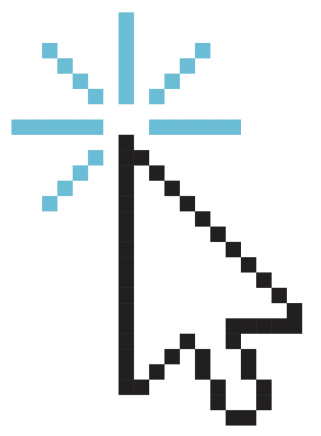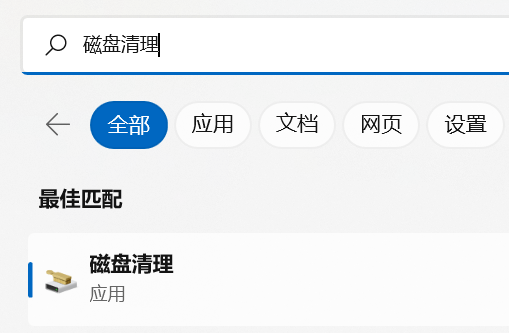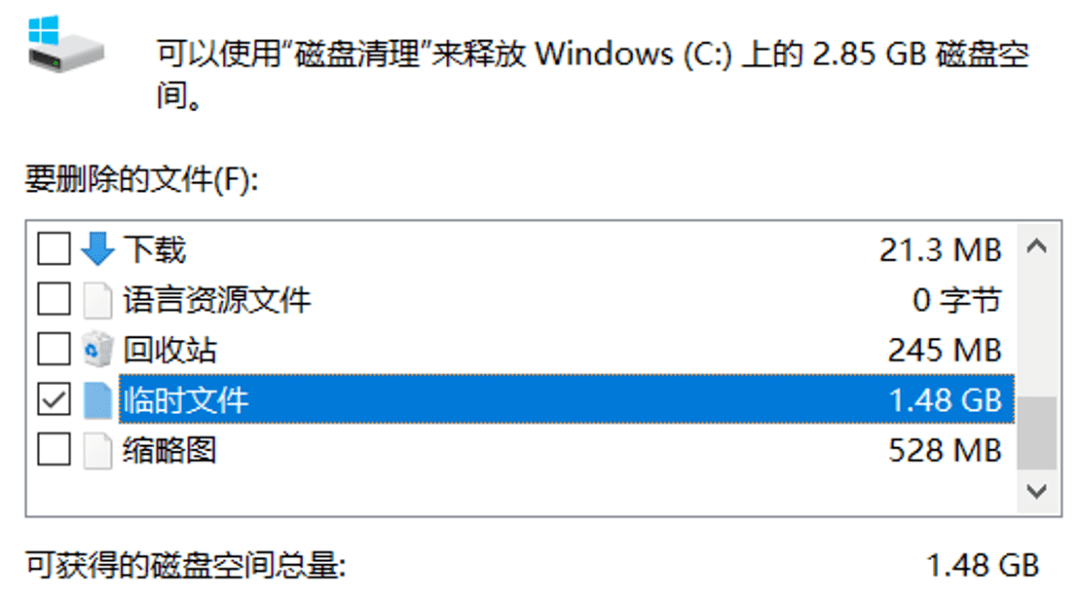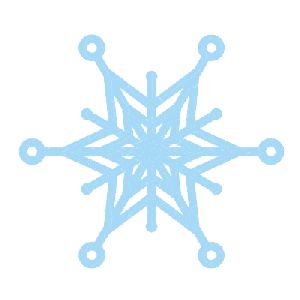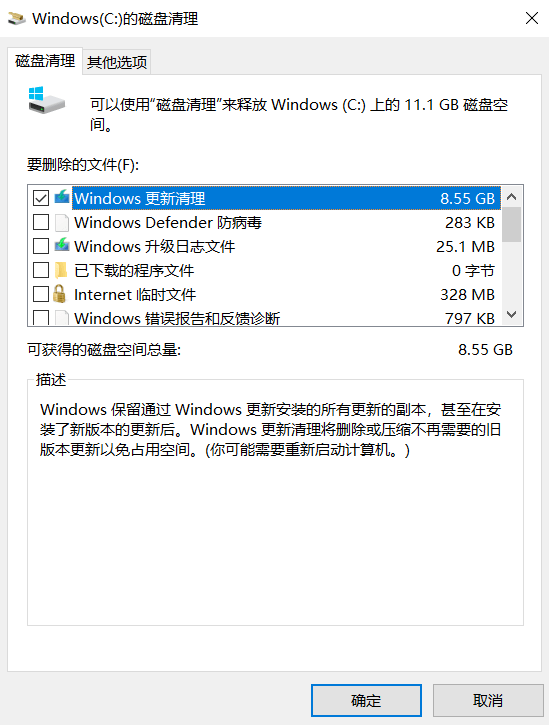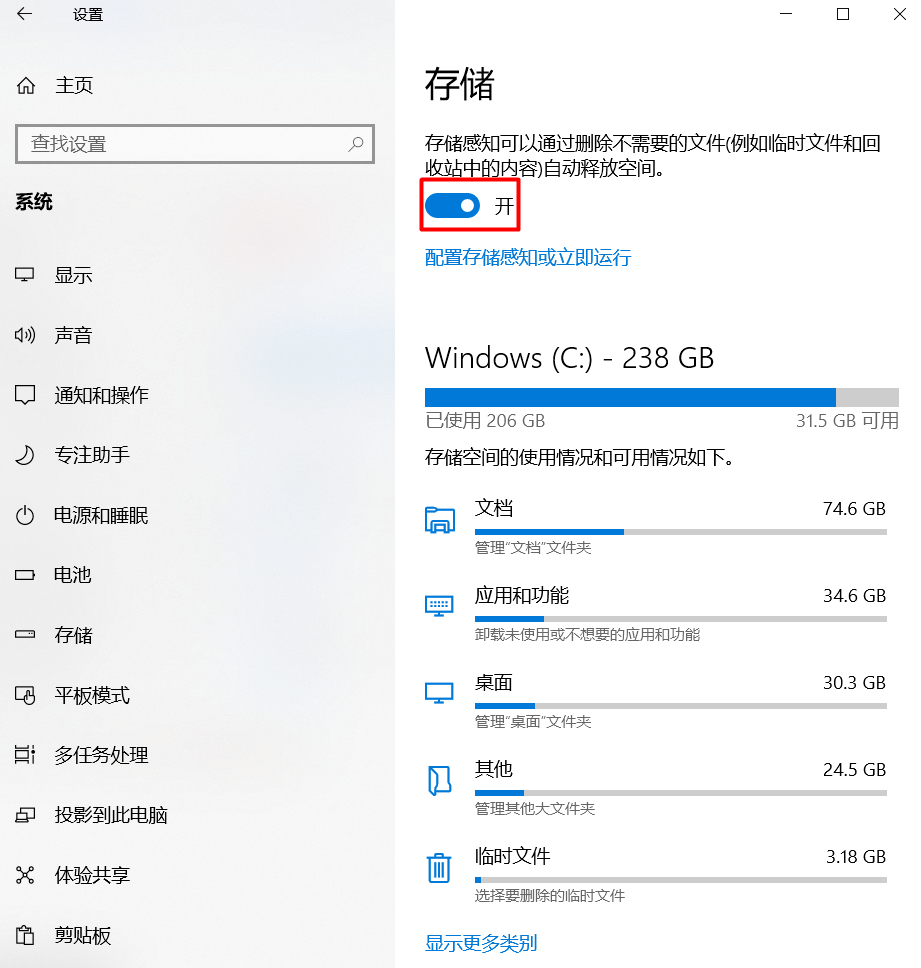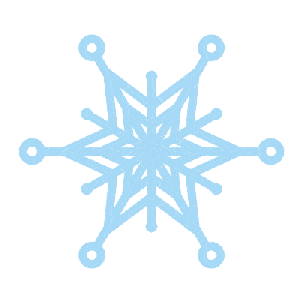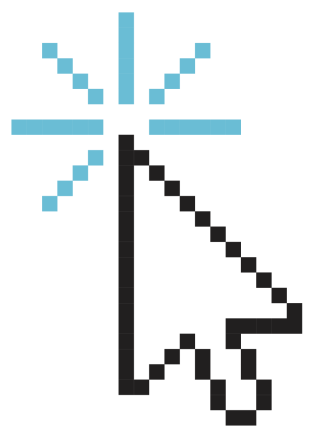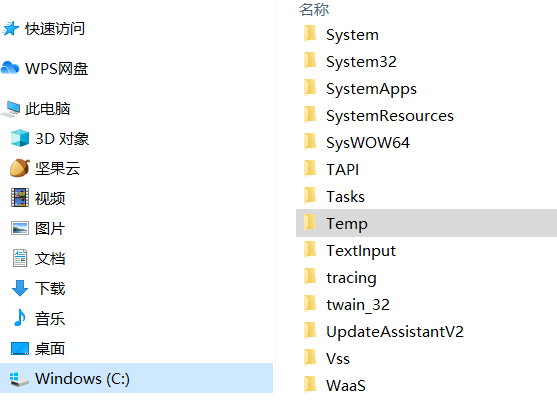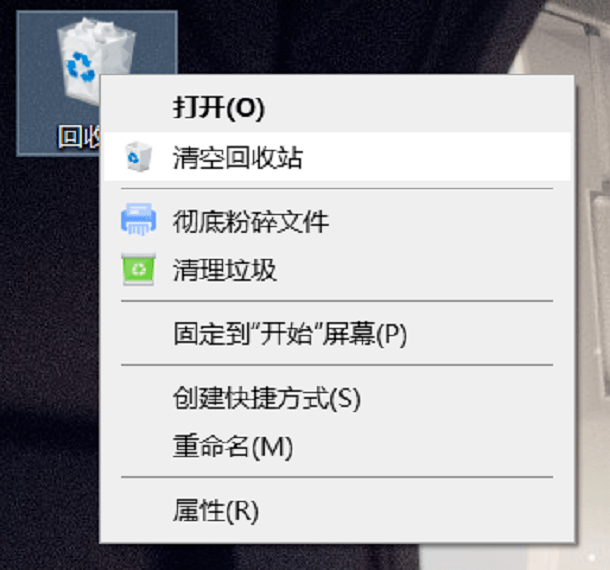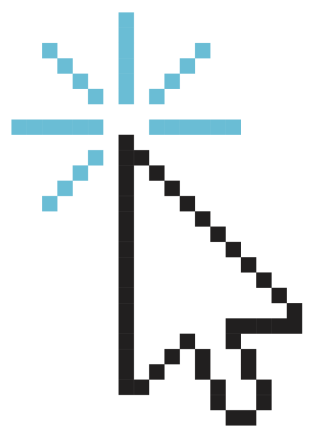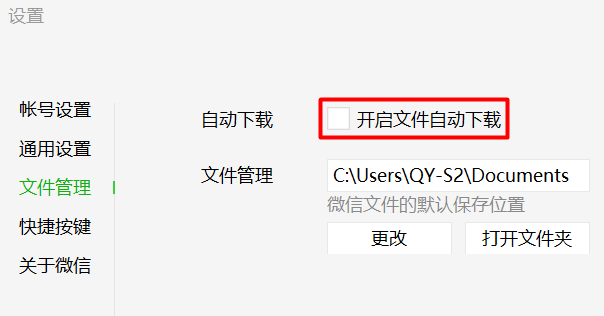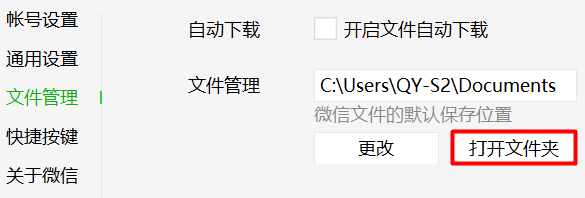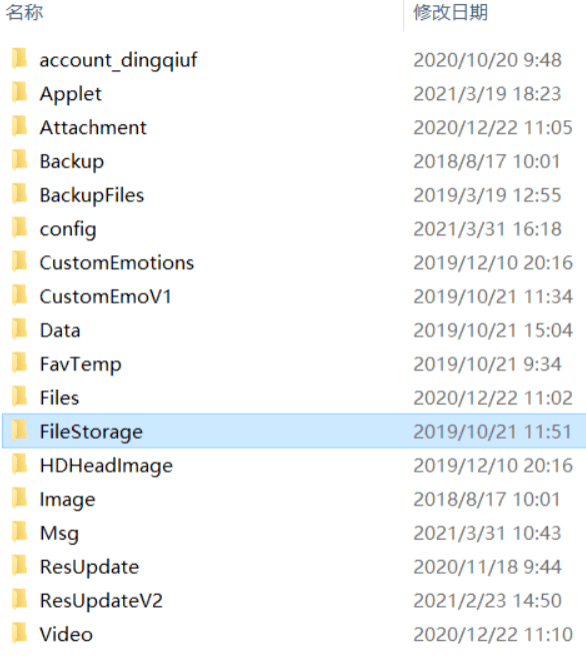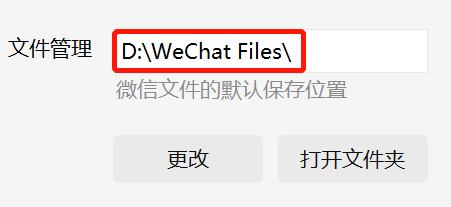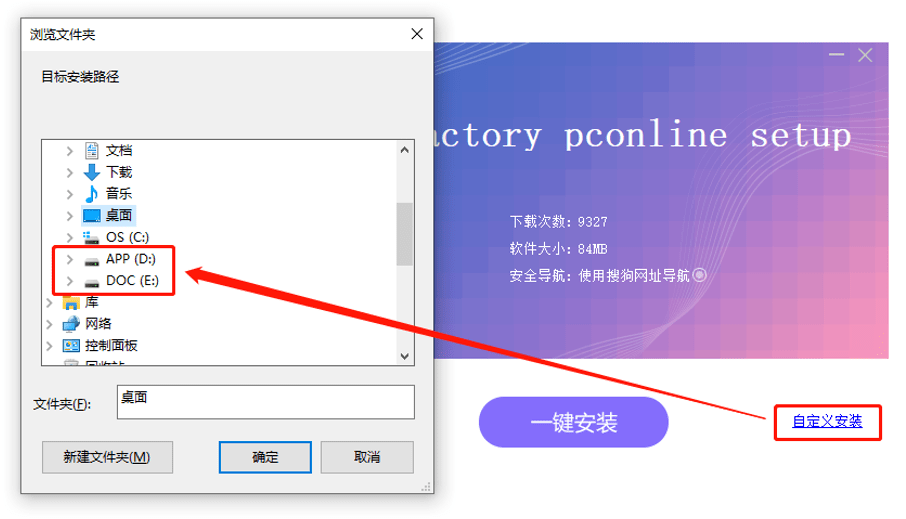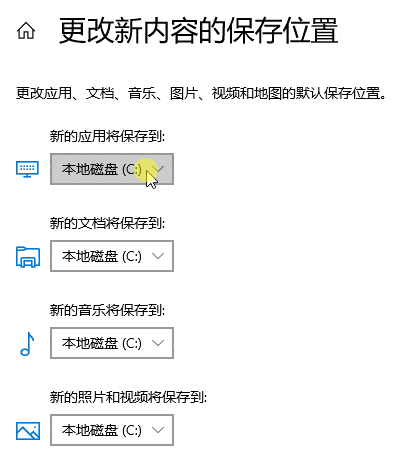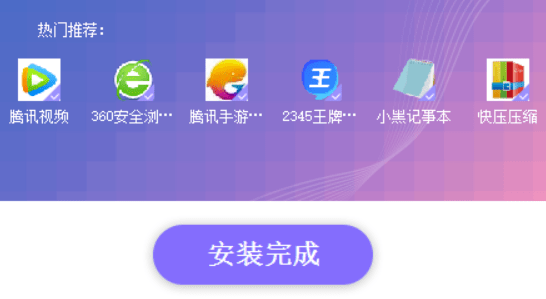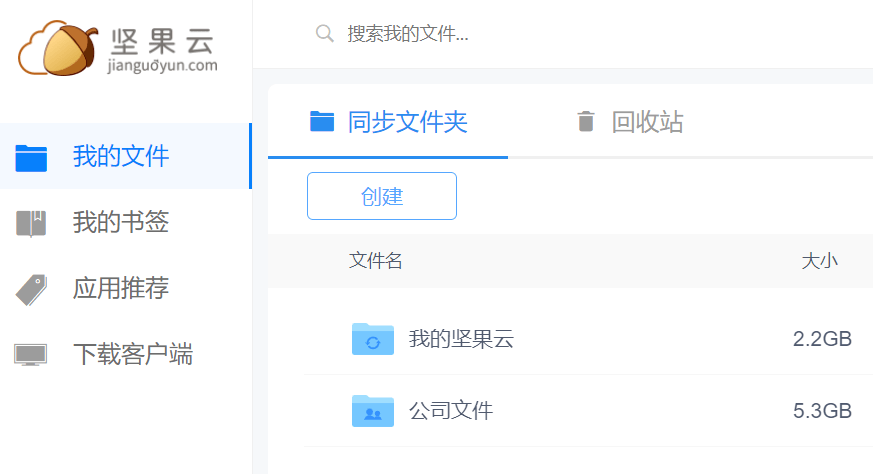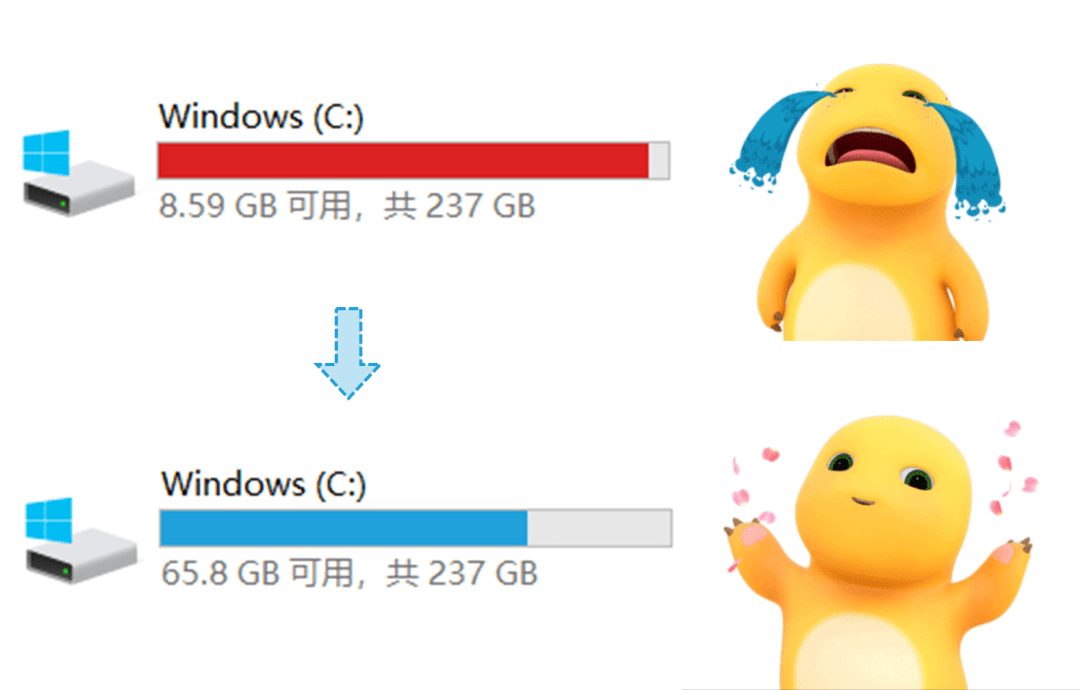无了个大语!🤯明明没下什么东西,C盘却爆红啦,然后我还不敢瞎删东西...... |
您所在的位置:网站首页 › windows10清理c盘后看不了缩略图 › 无了个大语!🤯明明没下什么东西,C盘却爆红啦,然后我还不敢瞎删东西...... |
无了个大语!🤯明明没下什么东西,C盘却爆红啦,然后我还不敢瞎删东西......
|
结果C盘是干净了 打开电脑,所有东西却都没了 技术大佬:您咋把程序都给删了呀!!! 我:我从来没用到过呀...... 没事,万能小中帮助你 妈妈再也不用担心我的C盘空间!
PS:小中这次操作演示所用系统以Windows 10、11为主 因系统&设备不同,部分操作不完全一样 不过万变不离其宗,影响不大滴~ 第一招:垃圾文件,清清清!
嘿嘿,没想到吧! 系统其实已经给大家 预备好了 磁盘清理的功能 这里有两个方法能找到,赶紧来学! 方法一:直接搜索 在电脑中直接搜索“磁盘清理” 选择C盘进行清理
方法二:C盘右键 在C盘上单击鼠标右键 选择【属性】-【磁盘清理】 -【清理系统文件】-【磁盘清理】 “临时文件”“缩略图”等 都可在这里直接删除 我足足清理了1.48G的文件!
小中tips 在运行Office、PS、AI等工具软件时 就别删除临时文件啦 因为它们运行过程中会自动产生临时文件 强制删除会给硬盘增加负担 容易出问题 所以记得先关闭软件,再删除临时文件哦
呼呼,清理好了磁盘 再来 清理些旧备份文件吧! 因为大部分情况下Windows系统升级后 旧版本不会自动删除 这个还特别大!一般都会有好几个G 但是很简单 在“磁盘清理”中找到【Windows更新清理】 把它勾选删除就好咯!
旧版本占用的8.55G空间瞬间就释放出来咯~ 快夸小中!接着教你怎么自动清理: 在【设置】-【系统】-【存储】里 开启【储存感知功能】 这样当电脑存储空间不足时 电脑系统就会 自动清理临时文件啦!
第二招:用不到的,删删删!
清理完垃圾文件 心情舒畅了许多 第二招进阶开始,教你删除临时文件 啥啥?文件太多,文件名奇奇怪怪 分不清能删哪些 第一步:看文件后缀名 临时文件的后缀一般长这样: .tmp .syd .tbk .gid ._mp .gts 还有安装临时文件: mscreate.dir 临时备份文件: .bak .old .wbk .ckr_ .xlk 以及帮助文件: .hlp .chm .cnt 一般情况下,这些文件都可以删除 但有些文件光看后缀名似乎是临时文件 但 本质上它们可能是HTML、DOC 或图像文件,要注意分辨 实在拿不准也很好办: 1.百度搜一下该文件名 看看它到底是啥玩意儿 2.删除文件前先在U盘/网盘里备份一下 待电脑运行几天后没问题再彻底删除 第二步:清空临时文件夹 看看你的C盘里有没有一个 专门 存放临时文件的文件夹【Temp】?
如果有的话,恭喜你! 可以 直接把文件夹里的东西删除啦~ (只删除里面的东西,不要删除文件夹哦) 小中tips 一般临时文件都可以直接删除 是完全不会有影响滴! 费劲清理完这么多文件 回收站估计也快爆满了 赶紧 右键清空一下吧
(别看这个简单,真的挺容易被忽略掉滴) 删除了这些不用的文件 开启了电脑自动清理 感觉buff叠满,C盘不再有爆满的问题 如果你还想进一步深度清理 还可以试试第三方清理工具 给大家推荐几个—— CCleaner、Geek Uninstaller、SpaceSniffer 在对应官网上可以下载这些工具、查看使用教程 第三招:存储路径,改改改!
有一个不太被注意到的内存“杀手” 就是咱们的聊天软件——微信、QQ 每天它们收发大量文件 还缓存了超多头像、表情包 甚至很多文件都是自动下载的 来! 取消自动下载、更改存储路径 小中带你“斩草除根”! 第一步:取消自动下载 在【设置】-【文件管理】中 取消“文件自动下载”
第二步:删除默认文件 打开默认保存的文件夹位置 找到【FileStorage】文件夹 把里面下载缓存、不需要的文件通通删除
你会发现,这里面有好多 平时聊天中的文件 大部分是无用的,赶紧删了吧!
第三步:修改保存位置 修改文件的保存位置 比如换到D盘里储存,给C盘减轻压力
小中tips QQ聊天文件的清理步骤也差不多 大家可以试试喔! 除了删聊天文件 还可以关注下软件的安装 如果很多软件都默认安装在C盘 那可要小心啦 这样很可能会影响系统的读盘速度 导致软件运行缓慢,甚至无法运行! 下次安装软件的时候 记得更改软件安装路径,换一个软件盘~
一劳永逸的办法也有的! 可以直接更改默认保存位置 在【系统】-【存储】 -【更改新内容的保存位置】中 把默认保存位置改成其他盘 这样就不会默认到C盘啦
同时也要注意 下载软件时 不要狂点【下一步】或【一键安装】 如果页面上出现了 其他不相关的、不需要的软件 记得先取消勾选,再点击【下载】、【安装】 不要被捆绑安装软件咯~
第四招:重要文件,存存存! 你的电脑里有没有这种情况 有些重要文件不能删除 可一时半会儿又用不上 那不妨先做好备份 再删除本地文件、释放内存
比如 用移动硬盘、在线网盘等工具备份文件 在这里浅浅给大家推荐一些网盘 百度网盘、阿里云盘、坚果云 都是不错的选择!
它们的优点整理在这里啦 百度网盘容量大 阿里云盘上传下载速度很快 坚果云能自动备份、还支持多人协作 根据自己的需求,总有一款适合你! 小中一步一步清理好了 来看看我清理前后的对比~
清完真是神清气爽、心旷神怡 看这蓝色更是赏心悦目、快乐满溢 足足多了50多个G! 如果大家有更好的招式 一定一定要留言分享
他放弃保研985却要考研?初试419分,复试最新消息来咯~ 参加了学校组织的“素人改造”后,我对自己的长相又有信心了! 清华本科生发现诺奖背景报告笔误,收到来自瑞典的致谢!这次表扬我们不用真名🤫 中国大学生在线 策划:张宸 张瑞安(浙江大学) 指导教师:张志(武汉工程大学)(网名:秋叶) 统筹:小新 文字:小叮 张瑞安(浙江大学,我就是那 个曾剩余0字节的小可怜) 排版:郑依晴(浙江大学) 美编:张瑞安(浙江大学)郑依晴(浙江大学) 责编:张宸 审核:李玥玮返回搜狐,查看更多 |
【本文地址】
今日新闻 |
推荐新闻 |